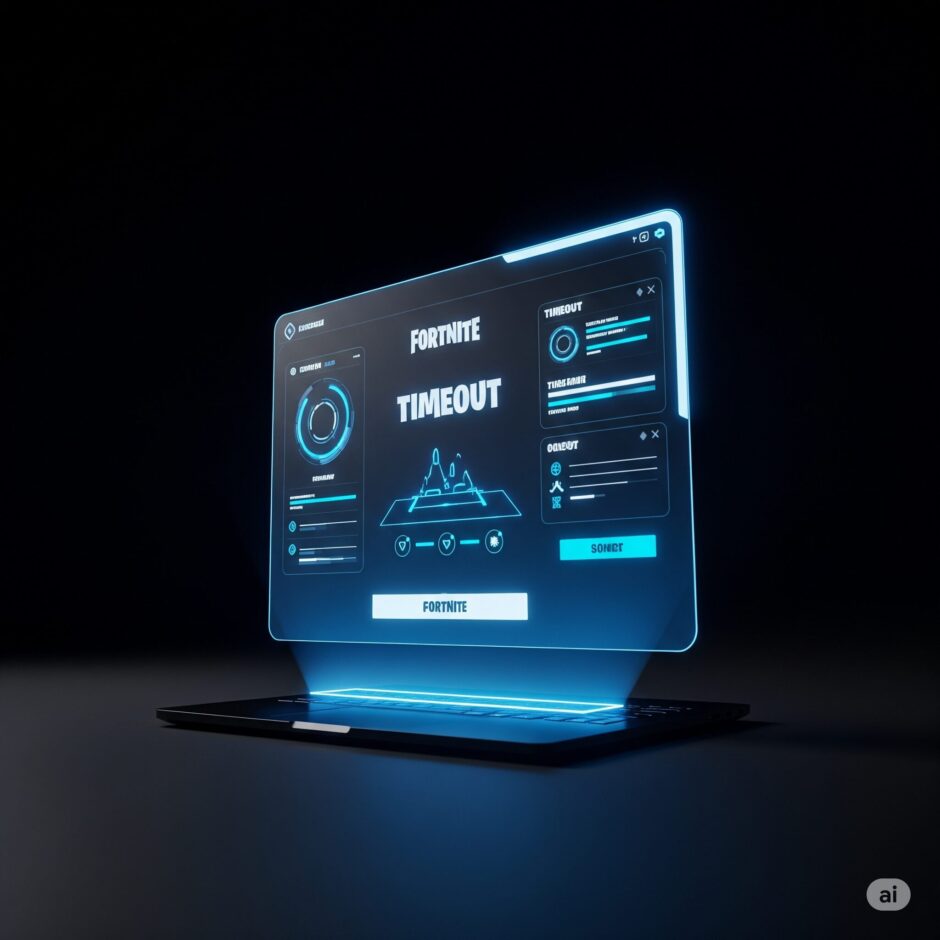【PR】本記事はプロモーションを含みます
Table of Contents
【最優先】まず試して!9割が解決するタイムアウトエラーの簡単対処法
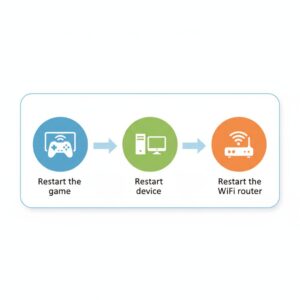
エラーで困ったら、まずは以下の3つの「再起動」を上から順番に試してください。 これだけで大半の問題は解決します。
1. ゲームとランチャーを完全に再起動する
最初に試すべき基本の対処法です。一度フォートナイトとEpic Games Launcherを完全に終了させ、もう一度起動し直してみましょう。
2. PC・Switch・PS5/PS4本体を再起動する
ゲームの再起動で直らない場合、使っているデバイス本体に一時的な不具合が起きている可能性があります。スリープやレストモードではなく、一度完全に電源を落としてから再起動してください。
3. Wi-Fiルーターを再起動する
最も効果的なのが、ネットワーク機器の再起動です。ルーターの電源ケーブルを抜き、1分ほど待ってから再度差し込みましょう。通信環境がリフレッシュされ、エラーが解消されるケースが非常に多いです。
それでも直らない?エラーの原因を特定しよう!
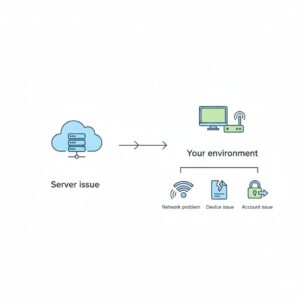
簡単な対処法で解決しない場合、もう少し詳しく原因を探る必要があります。問題は「Epic Gamesのサーバー側」にあるのか、それとも「あなたの環境(端末やネット)」にあるのかを切り分けましょう。
1. 公式情報をチェックして「サーバー障害」か確認する
自分だけではなく、他の多くのプレイヤーもログインできない場合、サーバー側で障害が起きている可能性が高いです。
- Epic Games公式サーバーステータスページを確認公式サイトのステータスページにアクセスし、「Fortnite」の項目がすべて「Operational(稼働中)」になっているか確認します。障害やメンテナンス情報もここで告知されます。
- X(旧Twitter)でリアルタイムの情報を検索「#フォートナイト」「#FortniteDown」などで検索するほか、公式のFortniteステータスアカウント(@FortniteStatus)でリアルタイムの情報が発信されているか確認しましょう。
サーバー側に問題がある場合
私たちにできることはありません。公式からの復旧アナウンスを待ちましょう。
2. サーバーが正常なら「あなたの環境」が原因の可能性大
サーバーに問題がない場合、原因はあなたの環境にあると考えられます。主な原因は以下の3つです。
- ネットワークの問題: Wi-Fiが不安定、通信設定が不適切など。
- 端末の問題: ゲームファイルの破損、キャッシュの蓄積など。
- アカウントの問題: セキュリティロック、プラットフォーム連携の不具合など。
次のステップで、お使いのデバイスに合わせた具体的な解決策を試していきましょう。
【デバイス別】原因に合わせた具体的なタイムアウト解決策

お使いのデバイスごとに、効果的な対処法を紹介します。
Nintendo Switch の場合
Switch版のエラーは、本体のデータや通信設定が原因のことが多いです。
- 本体のキャッシュをクリアする「初期化」という少し怖い名前のメニューに進みますが、実際に操作するのは『キャッシュの消去』だけです。セーブデータは消えませんのでご安心ください。(詳しい手順は任天堂公式サイトでも確認できます)
- ホーム画面の「設定」→「本体」→「初期化」を選択。
- 「キャッシュの消去」を選び、対象ユーザーを選択して実行します。
- 完了後、Switch本体を再起動してください。
- 接続先Wi-Fiを5GHz帯に変更するWi-Fiが2.4GHz帯と5GHz帯の両方に対応している場合、より高速で電波干渉の少ない5GHz帯に接続することで通信が安定し、エラーが改善することがあります。
PS4 / PS5 の場合
PlayStationでは、システムの一時的な不具合を解消する機能が有効です。
- セーフモードでキャッシュをクリアする本体の電源を完全に切り、セーフモードを起動して操作します。(詳しい手順はPlayStation公式サイトでも確認できます)
- 本体の電源を完全に切ります。
- 電源ボタンを長押しし、「ピッ」と2回目の音が鳴ったら指を離してセーフモードを起動します。
- PS5では「システムソフトウェアキャッシュを消去」、PS4では「データベースを再構築する」を実行します。これによりシステムがリフレッシュされ、ログインがスムーズになることがあります。
PC の場合
PC版は、ゲームファイルや他のソフトウェアとの干渉が原因となりやすいのが特徴です。
- Epic Games Launcherでゲームファイルを「検証」する
- Epic Games Launcherの「ライブラリ」を開きます。
- フォートナイトの3点アイコン「…」をクリックし、「管理」を選択。
- 「ファイルのスキャン(検証)」を実行します。破損したゲームファイルが自動で修復され、エラーが直ることがあります。
- セキュリティソフトの通信設定を確認する
ウイルス対策ソフトがフォートナイトの通信を誤ってブロックしている場合があります。一時的にソフトを無効にしてログインを試み、もし解決すれば、フォートナイトを「例外設定(許可リスト)」に追加してください。
【上級者向け】どうしても直らない場合の選択肢【最後の手段】
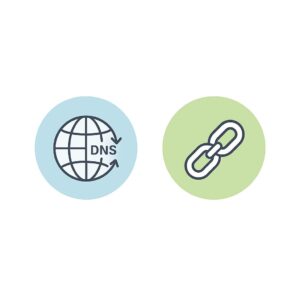
ここまでの方法で解決しない場合に試す、少し専門的な対処法です。上記までに挙げた簡単な対処法で、ほとんどの問題は解決したはずです。
もし、それでもログインできない場合にのみ試していただきたい、少し専門的な選択肢が2つあります。無理に試す必要は全くありません。
「難しそう」と感じたら、この先は読み飛ばして公式サポートへの問い合わせを検討するのも良い方法です。
- 1. DNS設定を変更してみる
DNSとは、インターネット上の「住所録」のようなものです。この設定を切り替えることで、通信が安定する場合があります。PCやゲーム機のインターネット設定画面で、DNSサーバーのアドレスをGoogleが提供する「8.8.8.8」や「8.8.4.4」に変更してみましょう。 - 2. Epic Gamesアカウントの連携を確認する
まれに、アカウントの連携情報に問題が起きていることがあります。Epic Games公式サイトのアカウント連携ページにログインし、お使いのゲーム機(PlayStation Network, Nintendoアカウントなど)との連携が正しく行われているか確認してみましょう。
今後のために!タイムアウトエラーを未然に防ぐ3つの予防策
快適なプレイ環境を維持し、エラーの発生を減らすためのヒントです。
- 有線LAN接続を検討する
可能であれば、無線Wi-Fiではなく有線LANで接続しましょう。通信の安定性が劇的に向上し、タイムアウトやラグのリスクを大幅に減らせます。 - ソフトウェアを常に最新に保つ
フォートナイト本体、Epic Games Launcher、そしてPCやゲーム機のシステムソフトウェアは、常に最新バージョンにアップデートしておきましょう。 - サーバーが混雑する時間帯を避ける
大型アップデートの直後や、週末の夜間はサーバーが混-しがちです。可能であれば、少し時間をずらしてプレイするだけでも快適さが変わります。
まとめ|焦らず「簡単な再起動」から試すのが解決への近道
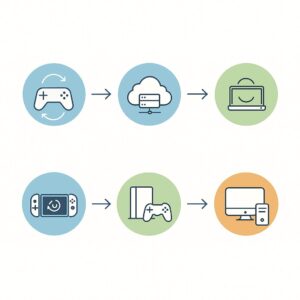
「ログインがタイムアウトしました」エラーが発生した際は、慌てずに以下の順番で対処しましょう。
- まずは再起動!
ゲーム、本体、ルーターの3点を再起動すれば、大半は解決します。- 次に原因の切り分け!
公式サイトやSNSでサーバー障害がないか確認しましょう。- 最後に詳細設定!
サーバーが正常なら、デバイス別の対処法を一つずつ試してください。
落ち着いて一つずつ試せば、必ず解決の糸口は見つかります。無事にエラーを解消し、楽しいフォートナイトのプレイを再開できることを願っています!